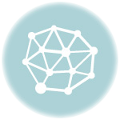En la actualidad el acceso a internet en los hogares ha crecido de una manera considerable, sin embargo aún hay muchas personas que por distintos motivos, asisten a estos lugares que son públicos, es posible que a veces los usuarios se expongan a algunas amenazas informáticas, situación que plantea un importante desafío para los dueños de estos recintos en materia de seguridad, ya que esto fomenta que la información delicada, como son contraseñas de banco, puedan caer en manos equivocadas, o incluso en nuestras cuentas de Facebook, Twitter, suplantando información, haciéndonos pasar un mal rato.
Primero veamos algunas herramientas usadas para obtener información de una computadora, y por qué es importante, tener mucho cuidado en computadoras públicas.
Los programas más peligrosos, para nuestra seguridad son un tipo de virus llamado spyware. Entre ellos se destaca el inocente pero cansado hardware (despliega ventanas una y otra vez con publicidad); los keybloggers o Keylogger (utilizados para robar contraseñas y nombres de usuarios); y los dialers, que discan números internacionales de teléfono sin que uno lo solicite.
Dispositivos externos:
Keylogger es un dispositivo específico que se encarga de registrar las pulsaciones que se realizan en el teclado, para posteriormente memorizarlas en un fichero o enviarlas a través de internet.
USB, este dispositivo si se introduce a una maquina infectada, puede que llevemos al “enemigo”, a casa, y ser propensos a un ataque, siempre hay que realizar una limpieza de estos dispositivos, para asegurarnos, de que no tendremos dolores de cabeza después.
La prevención es la herramienta más poderosa que podemos tener para no ser un potencial “blanco de ataque”, y aquí te dejamos algunos puntos aunque simples, muy importantes, para una navegación segura, para tu información.
1. No debe usarse una PC de esta clase para ninguna operación comercial, bancaria, financiera o de cualquier otro tipo que involucre patrimonio. Si no se tiene computadora es mejor hacer la cola del banco que hacer el trámite en línea en una máquina a la que cualquier persona tiene acceso.
2. En caso de ser urgente usar un café internet, por ejemplo en unas vacaciones, y que por una razón de fuerza mayor se necesite, no hay que usar el teclado, la pregunta es ¿Cómo no usar el teclado, si es necesario para poder introducir usuario y contraseña?, bueno la respuesta está en usar el “teclado en pantalla”, es verdad que existen muchos programas que pueden imprimir pantallas de lo que se realiza, pero son mucho menos eficientes, para usar el teclado en pantalla. En XP, Vista y 7 se lo convoca por medio del atajo de teclado Windows+U (la tecla Windows está entre Ctrl y Alt , a la izquierda, y tiene el bien conocido logo de este sistema operativo). ¿Cómo se lo usa? Arranque el teclado en pantalla, que quedará siempre en primer plano, haga clic en la caja de la contraseña, número de tarjeta de crédito o cualquier otro campo de datos sensibles que deba completar y use el ratón para completar esos datos en el teclado virtual.
Todos los sitios de banca online tienen su propio teclado en pantalla, además. Úselo siempre, sin excepción.
3. El teclado en pantalla también debe usarse para ingresar no solo la contraseña del banco o el número de la tarjeta de crédito al hacer una compra online (actividades que no deben realizarse en una PC pública, a menos que sea absolutamente indispensable, como ya se dijo), sino también para todos los servicios que requieran registrarse. Si no deseas de que le roben su cuenta de Hotmail o accedan a su calendario en Google, por citar sólo dos, no utilice el teclado físico para ingresar contraseñas; apriete Windows+U e inicie el teclado en pantalla.
4. Es complicado mantener nuestra propia computadora libre de virus, ¿qué puede esperarse de un equipo utilizado por cientos de personas al mes? La actitud correcta es dar por supuesto que esa PC tiene toda clase de infecciones y amenazas y, por lo tanto, actuar en consecuencia. Por ejemplo, no es ninguna buena idea enchufar un pendrive en un equipo público. Si de todos modos tiene que hacerlo (de nuevo, hay veces en que no queda más remedio), use el interruptor para protegerlo contra escritura; algunos carecen de este switch, lamentablemente. Si, peor, debe sacar datos de una PC pública, desactive la reproducción automática en Windows. Claro que esto es más fácil de decir que de hacer.
En XP Profesional, use Inicio> Ejecutar gpedit.msc + Enter . Una vez dentro del Editor de Políticas de Grupo , busque Configuración del Equipo> Plantillas Administrativas> Sistema y active la función Desactivar reproducción automática en Todas las unidades . Observe que hay que activar algo que desactiva; sí, es enrevesado.
En Vista y 7 la función está ahora (por fin) en el Panel de control bajo el nombre de Reproducción automática .
5. Parece obvio, pero evidentemente no lo es. Cierre la sesión de correo, chat, Facebook, Twitter o cualquier otra que haya iniciado en una computadora pública antes de retirarse. No alcanza con cerrar el navegador (es decir, el Internet Explorer, Firefox, Safari o equivalente); debe cerrarse la sesión iniciada en el servicio. De otro modo, por medio de cookies (ver punto número 6) la sesión queda abierta y cualquier persona podría entrar en esa cuenta, incluso sin mala intención. Por idéntico motivo, nunca, ni siquiera en sus propias máquinas, use la opción de Mantener conectado o No cerrar sesión que ahora ofrecen algunos servicios.
6. El único pequeño problema de la regla punto número 5 es que para facilitarnos las cosas los browsers actuales pueden configurarse para que recuerden las contraseñas y otros datos que ingresamos en los formularios. Así que, además de nunca aceptar que el navegador recuerde contraseñas cuando se lo pregunte, debe hacer lo siguiente: después de cerrar la sesión en el servicio que haya estado usando y antes de irse, en el Internet Explorer vaya a Herramientas> Opciones de Internet> Contenido> Información personal> Autocompletar y borre los formularios y las contraseñas.
En el mismo cuadro, pero en la pestaña General, elimine cookies y archivos en la sección Archivos temporales de Internet. En la versión 8 y 9 del Internet Explorer esto está simplificado, como desde hace rato lo hace Firefox ; alcanza con ir a Seguridad> Eliminar el historial de exploración.
En Firefox , como dije, toda esta operación es más sencilla: basta apretar Mayúsculas+Ctrl+Supr y elegir los elementos por borrar.
Es particularmente importante eliminar también cookies y archivos temporales. En manos de un experto, estos archivos pueden revelar contraseñas, nombres de usuario y otros datos sensibles.
7. ¿Va a chatear en una PC pública? OK, no hay problema, siempre y cuando verifique antes que el mensajero no está guardando un registro de todo lo que escriben usted y sus interlocutores. En el caso del Windows Live Messenger esto se controla por medio de Herramientas> Opciones> Mensajes> Historial de mensajes. Por supuesto, y como en cualquier otro servicio, “Recuerde cerrar sesión antes de retirarse”.